Texet TB-719A: 4 Установка и удаление приложений
4 Установка и удаление приложений: Texet TB-719A
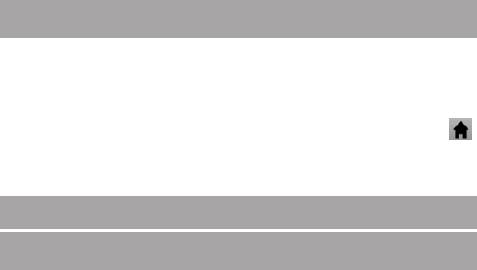
нений, индикатор заряда батареи и часы.
Для того, чтобы посмотреть подробности при получении
системного уведомления необходимо нажать на строку со-
стояния и протянуть ее вниз.
3.5 Меню последних запущенных приложений
Операционная система Android запоминает последние
шесть приложений, которые Вы запускали. Благодаря этой
функции вы можете в любой момент быстро переключиться
на одно из таких приложений.
Для вызова меню нажмите и удерживайте кнопку ,
расположенную на корпусе электронной книги или в левом
верхнем углу экрана.
4 Установка и удаление приложений
4.1 Установка приложений
Помимо стандартного пакета базовых приложений OS
Android и предустановленного программного обеспечения
от официальных партнеров teXet, вы можете установить до-
полнительное программное обеспечение на свое усмотре-
ние. Программы могут быть установлены с карт памяти, за-
гружены из интернет или из официального онлайн-каталога
Android Market.
Установка приложений из Android Market
Приложение Android Market поставляется в базовой ком-
плектации ПО и находится в общем списке установленных
приложений.
После первого запуска приложения Вам будет предло-
жено настроить учетную запись. На первой странице «На-
стройка аккаунта Google» следует нажать «Далее».
• Если у Вас уже есть аккаунт Google, нажмите «Вход»,
25

введите Ваше имя пользователя и пароль и нажмите
«Вход» еще раз.
• Если же у Вас еще нет учетной записи Google, ее следу-
ет зарегистрировать. Для этого нажмите кнопку «Создать»
и следуйте инструкциям на экране электронной книги.
Все приложения в каталоге Android Market сгруппирова-
ны по разделам («Виджеты», «Мультимедиа», «Ново-
сти и погода», «Инструменты» и др.). Приложения каждо-
го раздела в свою очередь разделены на «Лучшие плат-
ные», «Лучшие бесплатные» и «Новинки». Кроме того,
Вы можете воспользоваться поиском по ключевым словам
или ввести название программы в поисковый запрос. В ин-
формации по каждой программе Вы можете узнать ее сто-
имость, рейтинг, прочитать комментарии пользователей,
поставить свою оценку приложению и оставить собствен-
ный отзыв. Для установки понравившегося приложения до-
статочно нажать кнопку «Установить» или «Купить», если
приложение платное.
В разделе «Загрузки» вы увидите список приложений,
каждому из которых будет присвоен статус «Предлагается
обновление», «Установлено» или «Приобретено».
Примечание:
• для работы с Android Market требуется подключение к
сети интернет;
• перед работой с приложением Android Market убедитесь
что на устройстве правильно установлены текущие дата и
время, в противном случае соединение с сервером не будет
установлено;
• для получения подробных инструкций по программе
Android Market запустите приложение Android Market, на-
жмите на значок и выберите «Справка».
Для самостоятельной установки приложения необ-
ходимо: 1) записать установочный файл (файл в формате
.apk) на карту памяти или во внутреннюю память; 2) найти
этот файл в программе «ES Проводник» или в любом дру-
26
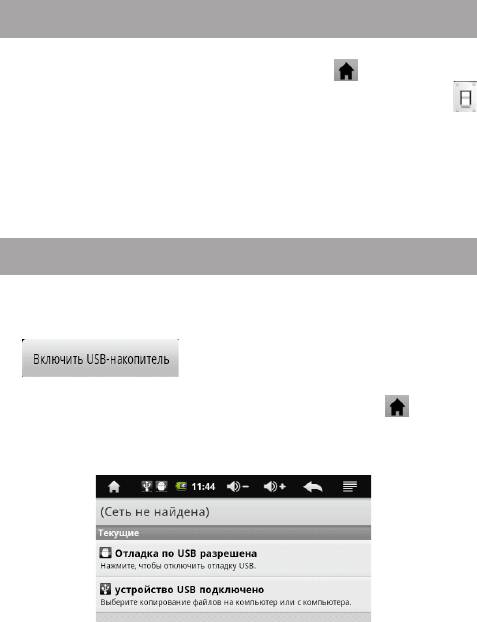
гом проводнике; 3) открыть файл и подтвердить установку.
4.2 Удаление приложений
Для удаления установленного приложения выполните
следующие действия: 1) нажмите кнопку , для перехода
на главный экран; 2) нажмите на значок «Настройки»
на Основном рабочем столе; 3) откройте раздел «Приложе-
ния»; 4) выберите «Управление приложениями»; 5) най-
дите и выберите приложение в списке; 6) нажмите кнопку
«Удалить» и подтвердите действие.
Примечание: приложения, входящие в состав системы,
удалить невозможно.
4.3 Подключение к компьютеру
При подключении электронной книги teXet TB-719A к ком-
пьютеру, устройство распознается автоматически. Подтвер-
дите синхронизацию с компьютером, нажав на кнопку:
Вы можете включить или отключить USB-накопитель в
строке состояния. Для этого: 1) нажмите кнопку , для пе-
рехода на главный экран; 2) нажмите на строку состояния и
протяните ее вниз; 3) в появившемся окне выберете необ-
ходимое действие.
27
Оглавление
- Общая информация
- Указания по эксплуатации
- Комплектность
- Назначение электронной книги
- Общий вид электронной книги
- 1 Подготовка к работе
- 2 Порядок работы
- 3 Рабочий стол и элементы управления
- 4 Установка и удаление приложений
- 5 Настройки операционной системы
- Возможные неисправности и методы их устранения
- Правила пользования аккумуляторами
- Словарь терминов
- Условия транспортировки и хранения






